Cómo cambiar la ubicación de la carpeta de descarga de actualizaciones de Windows
Quedarse sin espacio de almacenamiento no es nada nuevo. La mayoría de nosotros tenemos acceso a Internet y seguimos descargando cosas. Luego están los juegos que pueden ocupar mucho espacio de almacenamiento. El mayor problema surge cuando se queda sin espacio de almacenamiento en la unidad de instalación de Windows(Windows Installation) , que suele ser la unidad C, y las actualizaciones dejan de descargarse. El sistema operativo Windows(Windows OS) no le ofrece la opción de cambiar la ubicación de descarga de las actualizaciones. En esta publicación, aprenderemos a cambiar la ubicación de descarga de las actualizaciones de (Updates)Windows 11/10
¿Se puede cambiar la ubicación de descarga de Windows ?
Sí, puede cambiar la ubicación de descarga de Windows 11/10actualizaciones(Updates) . Para hacer eso, primero debe preparar un nuevo directorio para reservar las actualizaciones. Luego, debe crear un enlace simbólico en el menú Inicio(Start Menu) usando el símbolo del sistema(Command Prompt) . Por último, debe reiniciar el servicio de actualización de Windows(Windows Update) en su computadora.
¿Cómo cambio la ubicación de descarga en Windows 10 ?
Es posible cambiar la ubicación de descarga en Windows 11/10 . Ya sea que desee cambiar la ubicación de descarga para las descargas del navegador o las actualizaciones de Windows(Windows Updates) , puede hacer ambas cosas sin ningún problema. Dependiendo del navegador, debe abrir el panel de configuración y elegir una nueva carpeta para almacenar todos los archivos descargados. Sin embargo, si desea cambiar la ubicación de descarga de las actualizaciones de (Updates)Windows 11/10 , debe seguir este tutorial aquí.
Cómo cambiar la ubicación de descarga de las actualizaciones de Windows(Windows Updates)
Antes de comenzar, debe saber que necesitará tener privilegios de administrador para completar esto. Si tiene una cuenta regular, es una buena idea ponerse en contacto con quién configuró su PC y obtener su ayuda.
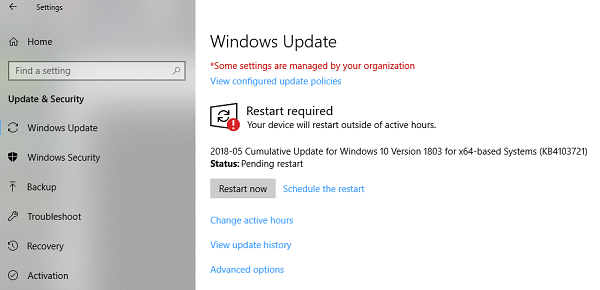
La ubicación predeterminada de Windows Update es C:\Windows\SoftwareDistribution. La carpeta SoftwareDistribution(SoftwareDistribution folder) es donde todo se descarga y luego se instala.
Prepare un nuevo directorio para que el sistema descargue la actualización de Windows(Windows Update)
Cree un directorio de destino en una unidad que no sea la unidad C. Se puede nombrar como WindowsUpdateDownload para una fácil referencia. Supongamos que la ruta es D:WindowsUpdateDownload
A continuación, use Ctrl+Alt+Delete para iniciar el Administrador de tareas(Task Manager) y cambie a la pestaña Servicios , y luego haga clic con el botón derecho en (Services)wuauserv y deténgalo.
Ahora cambie el nombre de C:WindowsSoftwareDistribution a C:WindowsSoftwareDistribution.old
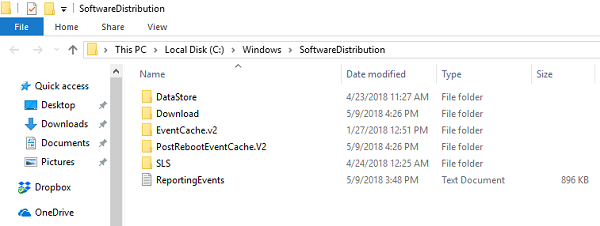
Crear enlace simbólico
Para crear un enlace simbólico , en el menú de inicio, busque CMD o símbolo del sistema. Haga clic derecho sobre él y ejecútelo como administrador. Luego escriba el comando mencionado a continuación y luego presione Enter :
mklink /j c:\windows\softwaredistribution d:\WindowsUpdateDownload
Esto hará que Windows Update inicie la descarga de archivos desde cero a esta nueva ubicación.
En caso de que no funcione, puede intentar boot Windows 11/10 in Safe Mode para hacerlo.
Reinicie el servicio de actualización de Windows
Después de esto, debe iniciar el Servicio de actualización de Windows(Windows Update Service) . Puede usar el Administrador de tareas(Task Manager) para iniciarlo como lo hicimos anteriormente o ejecutar el siguiente comando en CMD :
net start wuauservComprobar si Windows Update está funcionando(Check if Windows Update is working)
Vaya a Settings > Update y Security > Windows Update > Check Buscar actualizaciones(Update) . Si comienza a descargar una actualización o no arroja ningún error, ya está todo listo.
Aquí hay un hecho interesante, después de descargar Windows Update , el sistema operativo lo desempaqueta en la unidad que tiene el espacio más libre disponible y se instala desde allí. Windows borrará el contenido de este directorio de vez en cuando.
Le recomendamos que utilice un espacio de almacenamiento que normalmente permanece vacío. Si bien puede elegir una tarjeta SD ( formato NTFS ) o una unidad externa, le recomendamos que no lo haga a menos que siempre permanezca conectado a la PC.
¡Eso es todo! Espero haber ayudado.
Related posts
Cómo deshabilitar las salvaguardas para Feature Updates en Windows 10
¿Qué es el paquete de habilitación en Windows 10?
Fix Windows Update error 0x80070422 en Windows 10
Fix Windows Update error 0x8e5e03fa en Windows 10
Estamos teniendo problemas para reiniciar para terminar el install 0x8024a11a 0x8024A112
Cómo actualizar otros productos Microsoft usando Windows Update
Explicando Modern Setup Host en Windows 10. ¿Es seguro?
REVISIÓN: las actualizaciones de Windows 10 fallaron Error 0X80242FFF
Se puede instalar en Windows Updates Safe Mode en Windows 10?
Fix Windows Update Error 0x80070005
Cómo Fix Windows Update Error Code 80244010
Fix Windows Update Error C8000266?
Windows Update que no se descarga ni se instala, Error 0x80070543
Cómo administrar o detener Windows 10 Update usando WAU Manager
Cómo corregir Windows Update error 0x80240061
No pudimos completar las actualizaciones, los cambios de deshacer [fijos]
Windows Update no se pudo instalar con Error Code 0x8024004a
No se puede iniciar sesión en Windows 10 después de la actualización
Fix Windows Update error 0x80070659
Cambio Delivery Optimization Cache Drive para Windows Updates
